win11点开应用弹窗怎么关闭 win11电脑关闭打开软件有提示如何关闭
更新时间:2024-02-08 09:48:00作者:runxin
很多用户在日常使用win11系统的过程中,相信也都有遇到过打开电脑里某个软件时出现提示窗口,其实这是win11系统中设置了管理员权限导致的,因此我们需要获取管理员权限才能正常运行软件,那么win11点开应用弹窗怎么关闭呢?下面小编就带来win11电脑关闭打开软件有提示如何关闭,一起来看看吧。
具体方法如下:
1、桌面右击此电脑选择属性。
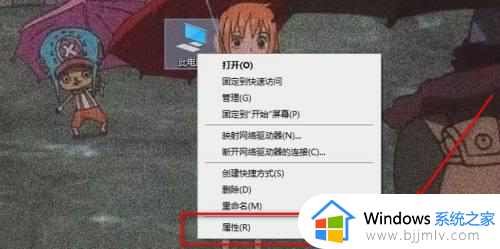
2、点击左下角安全和维护。
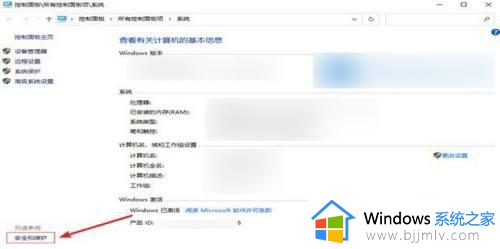
3、选择更改用户账户控制设置。
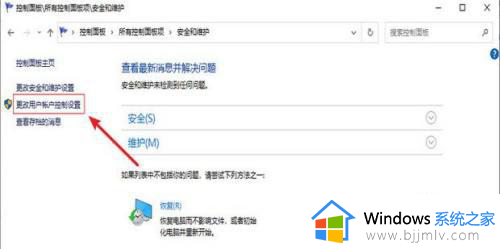
4、将通知改为从不通知后点击确定即可。
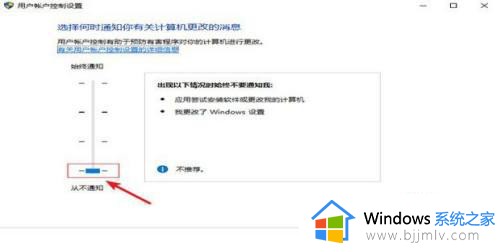
上述就是小编告诉大家的win11电脑关闭打开软件有提示如何关闭所有内容了,如果你也有相同需要的话,可以按照上面的方法来操作就可以了,希望本文能够对大家有所帮助。
win11点开应用弹窗怎么关闭 win11电脑关闭打开软件有提示如何关闭相关教程
- win11打开应用弹窗怎么关闭 怎么关闭win11打开软件时的弹框
- win11打开软件弹窗怎么关闭 如何关闭win11打开软件时的弹框
- win11安装应用有弹窗如何关闭 win11安装软件时弹窗怎么关闭
- win11安装软件提醒怎么关闭 win11安装软件提示关闭设置方法
- win11关闭广告弹窗详细教程 win11电脑广告弹窗怎么彻底关闭
- win11怎样关闭防火墙弹窗 如何关闭win11防火墙弹窗
- win11怎么关闭开机自动启动软件 win11如何关闭开机启动软件
- 电脑弹窗广告怎么彻底关闭win11 windows11怎么关闭广告弹窗
- win11弹出关闭windows窗口怎么办 windows11弹出关闭windows窗口如何取消
- win11关闭软件自启动怎么设置 win11如何关闭开机自启软件
- win11恢复出厂设置的教程 怎么把电脑恢复出厂设置win11
- win11控制面板打开方法 win11控制面板在哪里打开
- win11开机无法登录到你的账户怎么办 win11开机无法登录账号修复方案
- win11开机怎么跳过联网设置 如何跳过win11开机联网步骤
- 怎么把win11右键改成win10 win11右键菜单改回win10的步骤
- 怎么把win11任务栏变透明 win11系统底部任务栏透明设置方法
win11系统教程推荐
- 1 怎么把win11任务栏变透明 win11系统底部任务栏透明设置方法
- 2 win11开机时间不准怎么办 win11开机时间总是不对如何解决
- 3 windows 11如何关机 win11关机教程
- 4 win11更换字体样式设置方法 win11怎么更改字体样式
- 5 win11服务器管理器怎么打开 win11如何打开服务器管理器
- 6 0x00000040共享打印机win11怎么办 win11共享打印机错误0x00000040如何处理
- 7 win11桌面假死鼠标能动怎么办 win11桌面假死无响应鼠标能动怎么解决
- 8 win11录屏按钮是灰色的怎么办 win11录屏功能开始录制灰色解决方法
- 9 华硕电脑怎么分盘win11 win11华硕电脑分盘教程
- 10 win11开机任务栏卡死怎么办 win11开机任务栏卡住处理方法
win11系统推荐
- 1 番茄花园ghost win11 64位标准专业版下载v2024.07
- 2 深度技术ghost win11 64位中文免激活版下载v2024.06
- 3 深度技术ghost win11 64位稳定专业版下载v2024.06
- 4 番茄花园ghost win11 64位正式免激活版下载v2024.05
- 5 技术员联盟ghost win11 64位中文正式版下载v2024.05
- 6 系统之家ghost win11 64位最新家庭版下载v2024.04
- 7 ghost windows11 64位专业版原版下载v2024.04
- 8 惠普笔记本电脑ghost win11 64位专业永久激活版下载v2024.04
- 9 技术员联盟ghost win11 64位官方纯净版下载v2024.03
- 10 萝卜家园ghost win11 64位官方正式版下载v2024.03